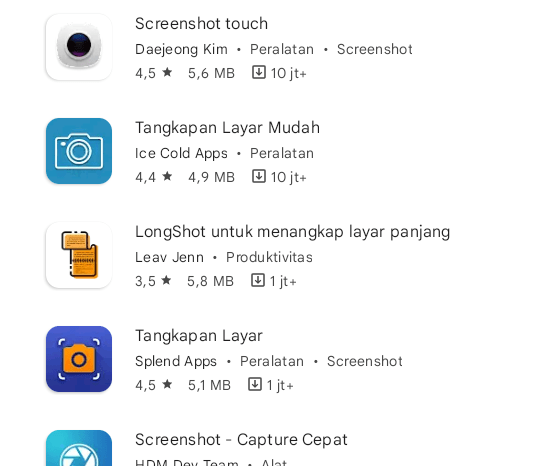BlogPress.ID – Teknologi telah memberikan berbagai macam kemudahan bagi beberapa lini kehidupan manusia.
Salah satunya adalah untuk urusan memberikan barang bukti digital dengan menscreenshot atau menangkap layar.
Yang mana, menangkap layar di sini bukan hanya dapat dilakukan lewat ponsel saja, tapi juga sangat memungkinkan dilakukan lewat PC atau komputer.
Nah sebenarnya, kalau kita perhatikan nih, dari pihak vendor komputernya sudah menawarkan fitur tersendiri untuk menangkap layar.
Sayangnya, kadang kalah, fitur yang ditawarkan oleh pihak komputer tergolong sangat terbatas. Sehingga kemampuannya hanya sebatas menangkap layar saja.
Hal ini tentu berbeda jauh ketika anda menggunakan aplikasi screenshot PC terbaik. Karena pada umumnya, setiap aplikasi bakalan menawarkan fitur-fitur terbaik mereka, yang nantinya dapat anda gunakan.
Gimana, penasaran apa saja aplikasi yang dapat digunakan? Buat yang penasaran, bisa langsung saja simak beberapa rekomendasinya berikut ini!
Pengertian Screenshot yang Wajib Kamu Tau
Sebelum kita membahas lebih jauh mengenai rekomendasi aplikasi, mungkin masih ada beberapa di antara kita yang asing dengan istilah tersebut ya.
Jadi, screenshoot merupakan gambar yang dihasilkan oleh display layar, baik itu display pada layar ponsel ataupun pada layar komputer.
Sebagaimana disebutkan di atas, bahwasanya screenshoot ini pada umumnya digunakan untuk menunjukkan sebuah bukti, yang mana, isinya adalah gambar tangkapan layar pribadi ke orang lain.
Nah pada umumnya, terdapat beberapa cara melakukan screenshot pada komputer yang dapat dilakukan. Misal, dengan memanfaatkan tombol prt Sc. Alias print screen.
Yang nantinya dapat dikombinasikan dengan tombol pilihan secara bersamaan. Lalu, anda dapat mengedit hasilnya lewat aplikasi lain. Baik itu lewat photoshop ataupun lewat paint.
Bisa juga dengan mengandalkan tombol prtscr. Caranya cukup mudah. Yakni hanya dengan menekan saja tombol tersebut yang sudah ada di keyboard.
Cara lainnya adalah dengan mengklik prtsc yang ada di bagian sebelah kanan atas keyboard. Kalau sudah selesai, bisa anda paste kan ke aplikasi lain.
Atau, kalau mau yang simpel, yang bisa mempastenya langsung di ms word. Lalu menyimpannya dalam bentuk gambar atau dokumen.
Yang jelas, ada beberapa kekurangan dari fitur screenshot asli dari komputer. Yakni, nggak bisa langsung diedit.
Rekomendasi 10 Aplikasi Screenshot PC Terbaik
Pada artikel ini, kami akan memberikan beberapa rekomendasi aplikasi yang patut untuk anda pertimbangkan.
Aplikasi model ini tampaknya harus benar-benar sudah mulai anda gunakan deh. Karena mungkin, suatu hari nanti anda memang membutuhkannya untuk berbagai keperluan.
LightShot
Aplikasi screenshot PC terbaik yang pertama adalah aplikasi Lightshot. Tampaknya, hampir semua kita sudah pernah mendengar nama aplikasi satu ini ya.
Nah, Lightshot memang merupakan aplikasi yang memiliki tingkat popularitas cukup tinggi. Apalagi nih, aplikasi screenshot yang satu ini sangat memungkinkan untuk digunakan di berbagai jenis sistem operasi.
Mulai dari windows sampai dengan Mac Os. Penggunaannya juga sangat praktis. Dan yang paling menariknya, anda dapat langsung melakukan editing begitu selesai menangkap layar.
Yang mana, hal tersebut adalah sesuatu yang sangat tidak mungkin untuk dilakukan ketika anda menggunakan aplikasi atau fitur bawaan dari komputer.
Sebenarnya, lightshot memang nggak punya UI. Namun, tetap sangat recomended kok buat digunakan. Aplikasinya bakalan aktif, dan anda dapat langsung mengklik tombol print screen pada komputer.
Dengan demikian, maka layar bakalan keliatan abu-abu, dan silahkan pilih langsung area yang akan anda tangkap. Jika sudah, langsung edit saja sesuai kebutuhan.
Misal, dengan menambahkan line, font, arrow, pen, atau yang lainnya. Kalau sudah, anda dapat mengcopy, dan menyimpannya ke dalam komputer.
Mudah sekali bukan? Adapun alasan yang paling mendasar mengapa banyak orang yang menggunakannya ialah, ukurannya yang tidak begitu besar.
Itu artinya, anda nggak perlu mempersiapkan ruang penyimpanan yang besar ya.
Tiny Take
Aplikasi screenshot PC terbaik yang kedua adalah Tiny Take. Pernah mendengar nama aplikasi ini? Tinytake ini sebenarnya juga termasuk aplikasi yang terkenal kok.
Sehingga tetap sangat worth it buat digunakan. Menariknya lagi, ia bukan hanya sekedar aplikasi penangkap layar saja. Tapi juga bisa banget digunakan ketika anda ingin menangkap layar dalam bentuk video.
Alias bisa jadi aplikasi screen recorder tool. Bukan hanya itu saja. Tiny Take juga dapat mengakses webcam, dan memungkinkan anda buat merekam wajah ketika sedang menggunakan aplikasi tersebut.
Di dalam aplikasi juga tersedia berbagai macam fitur menarik. Salah satunya adalah fitur edit hasil tangkapan layar.
Sayangnya, pihak aplikasi memberikan frame putih pada setiap hasil tangkapan layarnya, dan itu nggak bisa dihilangkan.
Selain itu, anda juga meski mendaftar ke situs resmi mereka. Yang notabenenya tergolong cukup ribet.
Greenshot
Adapun aplikasi yang lainnya adalah Greenshot. Kalau kita perhatikan, Greenshot ini merupakan sebuah aplikasi screenshot atau tangkap layar yang agak-agak mirip dengan LightShot.
Karena keduanya sama-sama tidak mempunyai UI. Dan dapat beroperasi ketika anda mengklik icon sistem yang ada di bagian toolbar.
Hanya saja, kalau untuk fitur-fitur yang dihadirkan memang lebih banyak Lightshot dibandingkan dengan aplikasi greenshot ya. Meskipun demikian, Greenshot tetap punya keunggulan kok.
Aplikasi keren ini tetap recomended untuk anda yang ingin menangkap layar, dan mengedit-edit sederhana. Kalau mau mengeditnya dengan cukup kompleks, belum bisa.
ScreenPresso
ScreenPresso merupakan software tangkap layar yang hampir sama, alias mirip dengan Tiny Take. Yang mana, anda juga dapat menggunakannya ketika ingin menangkap layar dalam bentuk video.
Fitur-fitur yang ada di dalamnya juga tergolong cukup lengkap kok. Nggak kalah dengan deh aplikasi yang lainnya. Nah menariknya, pihak developer aplikasi menyediakan dua model penggunaan.
Ada yang dapat anda gunakan secara gratis, dan ada juga yang berbayar. Tentu, kalau anda ingin menikmati semua fitur kerennya, meski menggunakan versi yang berbayar.
Di dalam aplikasi, sudah tersedia berbagai macam ikon dan aksesoris. Mulai dari bubble, arrow, line, numbered tag, dan yang lainnya.
Kabar baiknya lagi nih, tiap icon dengan aksesorisnya mempunyai desain yang cukup unik. Salah satu kelemahan dari aplikasi ini adalah, anda hanya dapat menyimpan hasil tangkapan layar dan editannya ke komputer saja.
Nggak bisa langsung diunggah ke cloud, apalagi buat dibagikan ke sosial media yang anda miliki. Tapi nggak masalah sih. Toh nantinya bisa anda share sendiri lewat hasil yang tersimpan di komputer kan?
PicPick
Untuk aplikasi tangkap layar terbaik yang lainnya ialah Aplikasi PicPick. PicPick adalah sebuah software penangkap layar dengan berbagai macam fitur fitur kerennya.
Aplikasi ini mempunyai UI, dan dilengkapi dengan tools yang juga nggak kalah kerennya dengan tools yang ditawarkan oleh aplikasi sejenisnya yang lain.
Setelah menangkap layar, anda dapat mengeditnya secara kompleks kalau memang dibutuhkan.
Dan tampaknya, masih belum banyak kan, aplikasi tangkap layar yang memungkinkan anda buat mengeditnya secara kompleks? Untuk itu, buat yang mau ngedit ngedit, wajib sih gunain aplikasi picpick ini.
Nah yang paling menariknya lagi adalah, di aplikasi ini sudah ada mode capture yang beragam. Dan mode yang ditawarkan tergolong susah banget anda temukan di aplikasi-aplikasi yang lainnya.
Bagi anda yang ingin membagikan hasilnya ke media sosial, bisa banget dibagikan secara langsung.
Karena memang, sudah ada tombol share di dalamnya. Itu artinya, proses membagikan hasilnya bisa langsung anda lakukan dengan mengklik tombol yang ada
Skitch
Bagi anda yang nggak mau mendownload aplikasinya, bisa kok memanfaatkan situs skitch. Ya, basis dari aplikasi ini adalah situs. Alamat lengkapnya ada di skitch.com.
Dan ia merupakan salah satu aplikasi screenshot PC terbaik yang dapat dilakukan secara online.
Meskipun basisnya online, namun tenang saja, karena fitur-fitur yang ditawarkan nggak kalah menariknya dengan fitur fitur yang ada pada aplikasi lain.
Selain dapat digunakan oleh perangkat yang sistem operasinya windows, situs ini juga memungkinkan banget kok buat sistem operasi mac os.
Hanya saja, belum ada fitur redo ketika anda salah memilih area yang akan ditangkap. Sehingga, kalau sudah salah, maka harus melakukan penangkapan layar secara ulang.
Tapi hal tersebut bukan sebuah masalah kan? Toh, anda nggak perlu menyediakan ruang penyimpanan hanya untuk mendownload aplikasinya.
Jing
Aplikasi screenshot PC terbaik berikutnya ialah Jing. Meskipun namanya tergolong dan terdengar agak aneh dan asing. namun aplikasi ini tetap sangat recomended buat anda pertimbnagkan dan gunakan nantinya.
Di aplikasi ini, anda juga dapat mengedit hasil tangkapan layarnya agar sesuai dengan keinginan dan kebutuhan.
Yang paling menariknya lagi, aplikasi Jing ini dapat dioperasikan dengan sangat mudah, karena tampilannya yang sederhana.
UI nya juga menarik. Bahkan, aplikasi ini bisa digunakan oleh para pemula loh. Aplikasi Jing juga mempunyai beberapa shortcut yang tergolong unik.
Nimbus Capture
Rekomendasi berikutnya adalah Nimbus capture. Kalau mendengar namanya saja, hampir semua orang bisa menebak, kalau aplikasi ini memang aplikasi buat menangkap layar.
UI nya super elegan loh. Karena keliatan bener-bener nyaman, modern, dan buat betah deh. Selain itu, fitur-fitur yang ditawarkan oleh pihak aplikasi juga super lengkap.
Kayak, fitur pencil, line, ellipse, arrow, font, dan yang lainnya. Dan kalau mau menggunakan fitur crop, numbered tag, atau blur, juga sudah ada di aplikasi ini.
Menariknya lagi, nimbus capture juga menghadirkan mode select yang dapat anda gunakan.
Mulai dari yang full screen, custom size, sampai dengan fragment. Aplikasi ini juga bisa digunakan ketika anda melakukan screen recorder.
Monosnap
Adapun rekomendasi yang lainnya, ada MonoSnap. Kalau kita perhatikan, fitur yang tersedia di dalamnya nggak berbeda jauh sih dengan fitur yang ditawarkan oleh aplikasi-aplikasi screenshot PC terbaik yang lainnya.
Cuman, aplikasi ini tampaknya mempunyai keunggulan yang agak jarang anda temukan pada aplikasi lain. Yakni, memungkinkan anda buat mengunggah hasilnya langsung ke cloud.
Hanya saja, kalau mau menggunakan aplikasi ini, anda meski membuat akun dulu di situs resmi mereka, dan prosesnya agak ribet juga sih.
Bagi anda yang nggak suka dengan hal-hal ribet, mungkin bisa menggunakan aplikasi yang nggak mengharuskan anda buat daftar, alias buat akun ya.
Snipping tools
Aplikasi screenshot PC terbaik adalah snipping tools. Aplikasi ini juga termasuk ke dalam salah satu aplikasi yang sangat kami rekomendasikan ya.
Dan ia merupakan aplikasi bawaan, yang sangat pas untuk windows 7, 9, dan juga 10. Jika menggunakan snipping tools, anda dapat dengan bebas menentukan area yang bakalan ditangkap.
Apakah itu berbentuk persegi panjang, atau yang lainnya. Kabar baiknya, fitur yang tersedia di dalam aplikasi tergolong super lengkap. Ada fitur penghapus, stabilo, pensil, dan yang lainnya.
Bukan hanya itu saja. Anda bahkan dapat memilih ekstensi file ketika akan menyimpannya. Bisa dalam bentuk MHT JPEG, PNG, ataupun GIF. Penggunaan aplikasi juga tergolong mudah.
Nah, itu dia 10 rekomendasi aplikasi screenshot PC terbaik yang dapat anda pertimbangkan.
Dari penjelasan di atas, dapat kita lihat, bahwasanya setiap aplikasi memang mempunyai keunggulan dan kelemahannya masing-masing. Sehingga, tinggal sesuaikan saja dengan kebutuhan anda nantinya.
Demikian sekilas pembahasan singkat dari kami. Kalau penasaran dengan masing-masing aplikasi, silahkan anda cek saja ulasan dari para penggunanya di google play store.
Karena dari sana, anda bisa memutuskan bakalan menggunakan aplikasi yang mana. Semoga bermanfaat, selamat mencoba, dan selamat memilih.